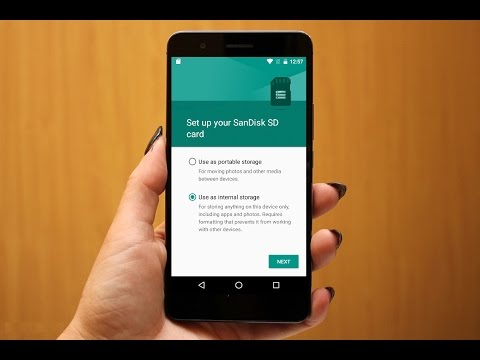पर्सनल कंप्यूटर पर नया मेमोरी कार्ड (फ्लैश ड्राइव) लॉन्च करना बहुत आसान है। इसकी सक्रियता उपयोगकर्ता को जटिल जोड़तोड़ करने के लिए बाध्य नहीं करेगी। जब आप किसी मेमोरी कार्ड को किसी ऐसे कंप्यूटर से कनेक्ट करते हैं जिसका आपने पहले ही उपयोग किया है, तो आप पीसी सिस्टम में दुर्भावनापूर्ण प्रोग्राम (वायरस) जोड़ सकते हैं।

अनुदेश
चरण 1
आपके पास एक नया मेमोरी कार्ड है जिसे आपने एक विशेष इलेक्ट्रॉनिक्स विभाग से खरीदा है। आप इस तरह से इसके काम को एक्टिवेट कर सकते हैं। मेमोरी स्टिक को अपने पर्सनल कंप्यूटर के किसी एक निःशुल्क यूएसबी पोर्ट में डालें। जब तक सिस्टम कनेक्टेड डिवाइस का पता लगाता है तब तक प्रतीक्षा करें। फ्लैश कार्ड की पहचान हो जाने के बाद, "ओपन करेंट फोल्डर" ऑफर के साथ एक डायलॉग बॉक्स खुलेगा। सुझाई गई किसी भी क्रिया का चयन न करें, बस इस विंडो को बंद कर दें।
चरण दो
उसके बाद "प्रारंभ" पर क्लिक करें और "मेरा कंप्यूटर" अनुभाग चुनें। मेमोरी कार्ड शॉर्टकट पर माउस कर्सर होवर करें और उस पर राइट-क्लिक करें। डिवाइस मेनू खुल जाएगा।
चरण 3
"गुण" शीर्षक वाली रेखा ढूंढें और उस पर क्लिक करें। एक डायलॉग बॉक्स खुलेगा। "प्रारूप डिवाइस" चुनें। मेमोरी कार्ड के सर्वश्रेष्ठ प्रदर्शन के लिए, "धीमा प्रारूप" फ़ंक्शन का उपयोग करें। इस प्रक्रिया के बाद, आप एक सक्रिय फ्लैश कार्ड का उपयोग कर सकते हैं।
चरण 4
पहले से उपयोग किए गए मेमोरी कार्ड को कंप्यूटर से कनेक्ट करना भी आसान है। इस फ्लैश ड्राइव को यूएसबी कनेक्टर में डालें। कंप्यूटर का ऑपरेटिंग सिस्टम स्टोरेज डिवाइस को रिमूवेबल मीडिया के रूप में पहचान लेगा। एक विंडो खुलेगी जो आपसे मेमोरी कार्ड फोल्डर खोलने के लिए कहेगी। डायलॉग बॉक्स बंद करके इस सुझाव पर ध्यान न दें। "मेरा कंप्यूटर" फ़ोल्डर ढूंढें और इसे खोलें। स्टोरेज डिवाइस शॉर्टकट पर राइट माउस बटन का इस्तेमाल करें। खुलने वाले मेनू से, "वायरस के लिए स्कैन करें" लाइन का चयन करें। यह विकल्प मेनू में उपलब्ध है यदि आपके पर्सनल कंप्यूटर पर एंटी-वायरस प्रोग्राम स्थापित है।
चरण 5
अगर आपके पीसी में एंटीवायरस नहीं है, तो आपको वायरस के संक्रमण से बचने के लिए मेमोरी कार्ड नहीं खोलना चाहिए। मैलवेयर के लिए फ्लैश ड्राइव का एंटीवायरस स्कैन पूरा होने के बाद, आप इसे पूरे विश्वास के साथ खोल सकते हैं। यदि स्कैन के दौरान ट्रोजन और स्क्रिप्ट, साथ ही विभिन्न वायरस पाए गए, तो उन्हें हटाने की सलाह दी जाती है।